-
قبلا ذكر شد كه موارد ذيل، از شاخصه هاي متفاوت در اين روتر ميباشند:
-
امكان اجراي اسناد چند رسانه اي توسط لوازم داراي امكان dlna
-
امكان به اشتراك گذاري اسناد حافظه جانبي با لوازم حافظه دار
- امكان پايانه لن در كنار پايانه يو اس بي
- امكان همراه بودن روتر (جيبي بودن آن)
- پاور بانك بودن روتر
در ارتباط با مورد اول:
شما ميتوانيد توسط لوازم ديجيتالي منزلتان، كه در اتاق هاي
مختلف قرار دارد، بدون اتصال به سيم هاي رابط طولاني و پر هزينه، از طريق واي فاي و
حتي بدون استفاده از اينترنت به روتر جيبي Hame F1 وصل شده و اسناد چند رسانه اي
داخل هارد يا فلش متصل به روتر را اجرا نماييد.
البته توجه داشته باشيد چنانكه بخواهيد ابزار چند رسانه اي (مثل پخش صوت و يا نمايشگرتان)،
اسناد موسيقي و فيلم و عكس موجود در حافظه جانبي متصل به روتر را استفاده و
اجرا كند، ميبايستي كه اين لوازم نيز مجهز به فناوري dlna باشند.
در ارتباط با مورد دوم:
براي ايجاد يك شبكه كوچك داخلي و اشتراك گذاري اسناد (مثل اسناد متني، فايل
هاي نصبي، فشرده ها ...) ميتوانيد روتر جيبي Hame F1 را به يك هارد پر ظرفيت متصل
نموده و در يكي از اتاق ها قرار داده و از اتاق هاي ديگر توسط لپ تاپ يا گوشي و يا
تبلت، اسناد مختلف كه ترجيحا داخل فشرده (زيپ) قرار دارند را به اشتراك يكديگر
قرار دهيد و يك شبكه واي فاي محلي بدون استفاده از اينترنت و با سرعت انتقال 150
مگا بيت در ثانيه ايجاد نمائيد. البته موسيقي و فيلم ها بطور پيوسته (استريم) به
اجرا در ميايند مگر اينكه داخل يك فشرده قرار داشته باشند كه در آنصورت كلا منتقل
ميشوند.
سه مورد بعدي نيز كاربر را قادر ميكند تا توسط اين وسيله بتواند سيستم هاي مختلفي را به اجرا
بگذارد بگونه اي كه با هيچ وسيله متداول در بازار، نميتواند به اين اهداف دست يابد.
من باب مثال ميتوان دوربين مدار بسته اي كه داراي رابط لن (RJ45)
است و اطلاعات دوربين از اين مسير عبور ميكند را به روتر وصل كرده و مودم يو اس بي
سيمكارتي را نيز به سر ديگر روتر وصل كرده و توسط سيمكارت داخل آن اطلاعات دوربين
را به اينترنت ارسال كند تا كاربر بتواند تصاوير آنرا در گوشي خود مشاهده نمايد. و
چنانكه برق قطع شود براي ساعاتي دستگاه بكار خود ادامه دهد.
همچنين ميتوان دستگاه كارتخوان كه به خط تلفن وصل است را توسط رابط لن به روتر
متصل كرده و با انجام تغييراتي در تنظيمات پيشرفته و به كمك يك مودم سيمكارتي،
دستگاه مزبور را بطور سيار و بي سيم بكار انداخته و صرفه جويي مناسبي انجام داد. |
لوازم ديجيتال منزل زير پوشش روتر جيبي Hame F1


 |
موارد ديگر نيز با استفاده از سه گزينه فوق انجام پذير است از جمله پروژه هائي كه در بخش توضيحات فني تخصصي از آن ياد كرديم.
كاربران عزيز!
در بخش مربوط به روتر MPR-A1 موارد مهم تنظيمات پيشرفته (در كادر ذيل) توضيح كامل داده شده از آنجا كه
اين تنظيمات در روتر جيبي Hame F1 بهمين گونه ميباشد بنابراين جهت پرهيز از تكرار
مطالب، لطفا روي عناويل ذيل دكمه زده تا وارد توضيحات مربوطه شويد.
تنظيمات پيشرفته در روتر جيبي Hame F1
-
-
-
-
-
|
حال ميپردازيم به شيوه استفاده از امكان اشتراك گذاري
اسناد توسط
روتر جيبي Hame F1
همانطور كه قبلا اشاره شد اگرچه بسياري از كاربران از كم و كيف اين فن آوري نسبتا
قديمي بي اطلاع هستند ولي ممكن است در عين حال بسياري از لوازم ديجيتالي
منزلشان مجهز به dlna بوده و با مطلع شدن از چنين
توانايي، بسيار مشتاق از بكارگيري آن خواهند شد.
ذكر اين نكته لازم است كه بدانيد نرم افزارها و برنامه هايي هم هستند مثل ديلينك اسمارت پلي و يا
لنوو شيرايت كه با نصب
آن روي گوشي و تبلت و رايانه،ه كما بيش ميتوانيد همين كار را انجام دهيد ولي
آنها امكان پخش پيوسته اسناد چند رسانه را نداشته درحاليكه با
روتر جيبي Hame F1 علاوه بر بي نيازي از اينترنت، اينگونه اسناد را با
لوازم مربوطه بطور پيوسته پخش ميكند. (در صفحه بعدي در ارتباط با شيرايت توضيح جامع خواهيم
داد.)
چهار چوب بكار گيري فن آوري dlna چيست؟
ابتدا لازم است بدانيد ساختار كلي استفاده از dlna چگونه است:
در مرحله نخست ميبايست وسيله اي را بعنوان يك سرور dlna
ايجاد نماييد سپس در آن وسيله، اسنادي كه ميخواهيد به اشتراك لوازم مجهز به
dlna هستند را به اشتراك بگذاريد در بخش هاي مربوطه
آن قرار دهيد مثلا فيلم ها و موسيقي ها ... را در پوشه مربوط بخودشان قرار
دهيد.
آنگاه لوازمي را كه ميخواهيد از آن سرور استفاده كنند را توسط رابط
RJ45 و يا اينترنت (واي فاي) متصل مينماييد (البته
منظور از اينترنت فقط همان سرور اصلي مودم است نه سرويس خدماتي آن اگرچه با آن
هم امكان پذير خواهد بود) و
به اين ترتيب لوازم متصل شده در بخش مربوطه (پانل) سرور ديده خواهند شد.
حال با انتخاب فيلم ... و نيز انتخاب يكي از لوازم ميتوانيد سند مربوطه را به
آن وسيله مرتبط كرده و مثلا موسيقي را از پخش صوت خود كه در اتاق ديگر است پخش
نماييد و نكته مهم آن اينست كه شما ميتوانيد توسط خود آن وسيله روي پخش موسيقي
كنترل داشته باشيد و صداي آنرا كم و زياد كرده و يا عقب و جلو برده يا متوقف
نماييد و نيازي به دسترسي فيزيكي منبع اصلي آن نداشته باشيد.
|
تفاوت روتر جيبي Hame F1 با سرور هاي نصب شده بر روي دستگاه حافظه دار در چيست؟
با
توضيحات فوق ممكن است بپرسيد وقتي ميتوانيم رايانه يا تبلت خود را تبديل به سرور dlna
كنيم پس چه نيازي به داشتن يك روتر و حافظه جانبي آن و اتصال به اين سرور از
طريق كابل يا واي فاي ميباشد؟!
اين درست است كه شما قادر خواهيد بود توسط لوازم سخت افزاري مثل"dlna كننده"
مثلا AnyCast M2 Plus (شكل روبرو)، و يا نوسط نرم افزارهائي مثل dlna for Android (براي گوشي) و يا
Mezzmo و يا
Wild
Media Server (جهت رايانه) آنها را تبديل به يك سرور dlna نماييد و با
اينكار اسناد گوشي يا رايانه تان را به آن لوازم پخش كننده مجهز به dlna منتقل كنيد
اما نرم افزار هاي مذكور يا آزمايشي بوده و
دايما ميبايستي قفل آنرا بي اثر كنيد و يا غير حرفه اي بوده و فقط يكي دو وسيله را
همزمان پوشش ميدهند. ولي مزيت
روتر جيبي Hame F1 در پوشش دادن 5 وسيله حافظه دار بطور
همزمان بوده و نكته مهمتر اينكه هيچ نيازي به سرور و حتي اينترنت جداگانه
نخواهيد داشت و ميتوانيد بدون برپايي سرور dlna ، از خود سرور روتر، مستقيما استفاده كرده و
به اسناد آن دسترسي يافته و مثلا فيلم را بطور پيوسته (استريم) بنمايش و اشتراك
بگذاريد. |

 |
-
ابتدا روتر را كه كاملا باطري آن پر باشد روشن نموده و صبر ميكنيد تا لامپ
واي فاي آن روشن شود. سپس توسط رايانه يا گوشي تان يك مرورگر را باز كرده و
نشاني ذيل را در نوار نشاني نوشته صفحه ذيل باز ميشود. روي نماد ADSL دكمه زده و رمز حيم را با حروف ريز وارد
مينماييد.
Login
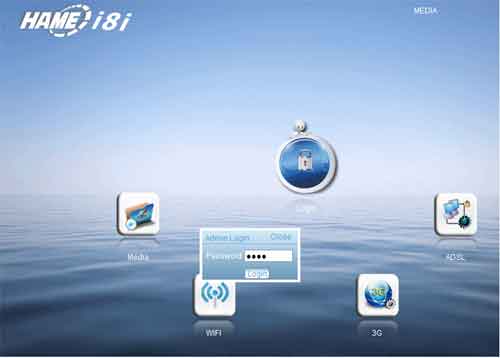
شكل 1
2- در صفحه اي كه باز ميشود روي نماد Internet دكمه زده و گزينه Ports Set را
زده و در صفحه اي كه باز ميشود در كادر مقابلUSB Port setting گزينه U disk
access USB interface را انتخاب كرده و دكمه Aply را
بزنيد.
Router
ports Setting
Internet > Ports Set
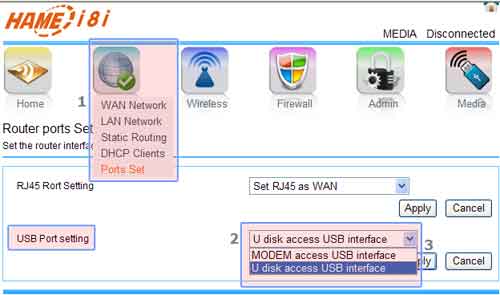
شكل 2
3- بعد از انجام اين تغيير، در صفحه Router ports Setting
، نماد Home را دكمه زده ودر صفحه باز شده، دكمه
Connect را كه در مقابل MEDIA قرار دارد را ميزنيد.
Home
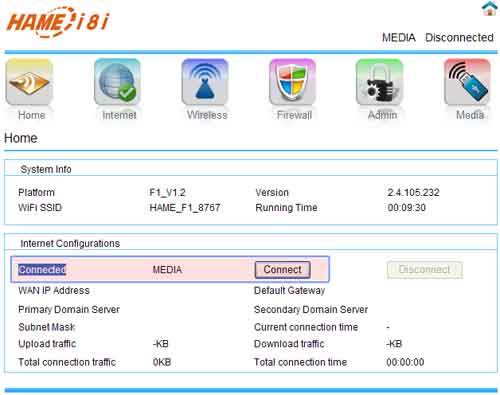
شكل 3
4- آنگاه روي نماد Media (بالا) و از گزينه هاي كشوئي آن گزينه Set Guide
را انتخاب كرده تا صفحه مربوطه باز شود. جلوي گزينه Multi Media Share را علامت
بزنيد.
MEDIA
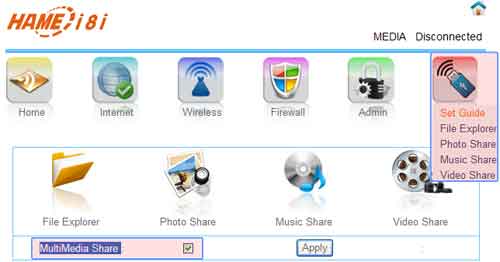
شكل 4
5- حال چنانكه به پايانه يو اس بي روتر، يك فلش و يا هارد اكسترنال متصل نموده
ايد و در داخل آن اسناد را دسته بندي نموده ايد، مثلا دكمه Music Share را بزنيد.
حافظه جانبي شناخته شده و تحت عنوان sad1 معرفي ميشود.
Music Share
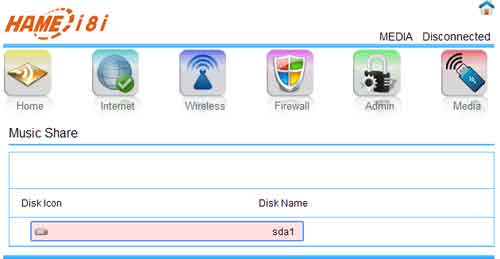
شكل 5
6- روي sad1 كه دكمه بزنيد پوشه هاي دروني آن باز ميشود و پوشه موسيقي را باز
كرده و روي موسيقي مورد نظر دكمه بزنيد.
Music Share
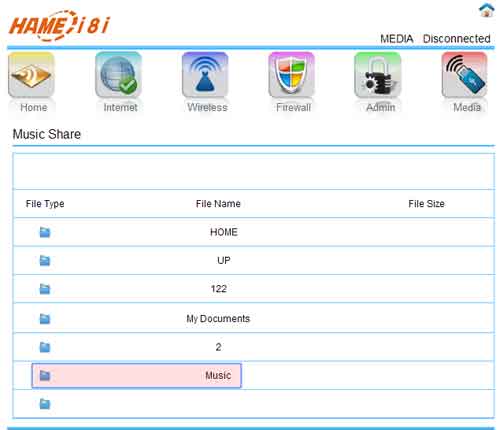
شكل 6
7- اگر از رايانه استفاده ميكنيد نرم افزار پخش موسيقي پيش گزينه باز شده و
موسيقي را اجرا خواهد كرد (با دكمه هاي كنترلي خود) و چنانكه از گوشي يا تبلت
(اندرويدي) استفاده مي كنيد ممكن است بپرسد كه موسيقي ها را با كدام نرم افزار پخش
كنم . آنرا كه مناسب ميدانيد انتخاب نماييد.
در ارتباط با ساير اسناد نيز همين روال وجود دارد و در ارتباط با اسنادئ غير چند
رسانه اي بهتر است آنها را بطور زيپ شده دريافت كنيد كه از شما محل ذخيره را خواهد
پرسيد و بعد از دريافت آنرا برايتان باز خواهد كرد.
Media
Player
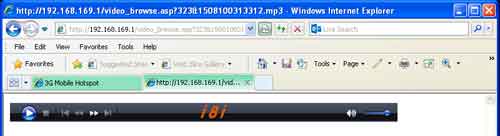
شكل 7
8- در مورد ارسال اسناد نيز ميبايستي روي حافظه جانبي تان فايل HAME Cold
ايجاد شود آنگاه اسناد را نيز ميتوانيد هم در پوشه مورد نظرتان ارسال نماييد و
هم در HAME Cold قبلا دز گوگل پلي برنامه حيم كلود وجود داشت كه خيلي مفيد و
كارا بود اما اكنون حذف شده است. .
توجه داشته باشيد كه سرور روتر حيم (برخلاف استفاده از اينترنت) بشما امكان
استفاده 5 كاربر را بطور همزمان ميدهد و نه 20 كاربر را.
كاربران عزيز!
از آنجا كه اشتراك گذاري اسناد بدون سيم و از طريق امواج هميشه مورد علاقه كاربران
بوده به همين جهت در صفحه بعدي نحوه نصب و اجراء نرم افزار
SHAREit
را توضيح ميدهيم تا بدون داشتن
روتر حيم نيز براحتي اين كار را انجام دهيد.
|